Photoshop CS5教程 污点修复工具处理图片
- 格式:doc
- 大小:951.50 KB
- 文档页数:10
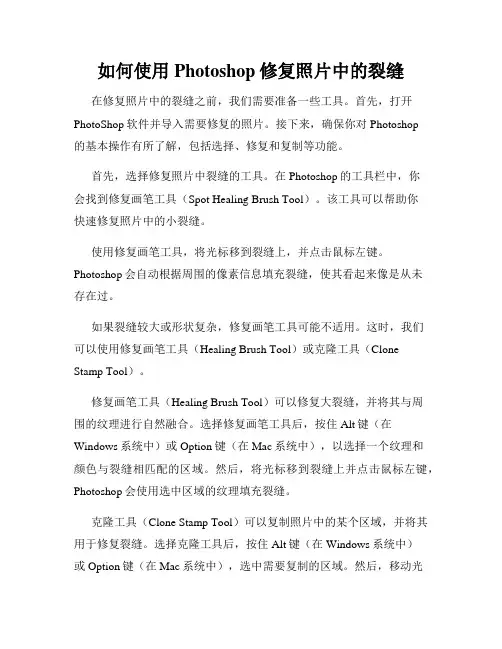
如何使用Photoshop修复照片中的裂缝在修复照片中的裂缝之前,我们需要准备一些工具。
首先,打开PhotoShop软件并导入需要修复的照片。
接下来,确保你对Photoshop的基本操作有所了解,包括选择、修复和复制等功能。
首先,选择修复照片中裂缝的工具。
在Photoshop的工具栏中,你会找到修复画笔工具(Spot Healing Brush Tool)。
该工具可以帮助你快速修复照片中的小裂缝。
使用修复画笔工具,将光标移到裂缝上,并点击鼠标左键。
Photoshop会自动根据周围的像素信息填充裂缝,使其看起来像是从未存在过。
如果裂缝较大或形状复杂,修复画笔工具可能不适用。
这时,我们可以使用修复画笔工具(Healing Brush Tool)或克隆工具(Clone Stamp Tool)。
修复画笔工具(Healing Brush Tool)可以修复大裂缝,并将其与周围的纹理进行自然融合。
选择修复画笔工具后,按住Alt键(在Windows系统中)或Option键(在Mac系统中),以选择一个纹理和颜色与裂缝相匹配的区域。
然后,将光标移到裂缝上并点击鼠标左键,Photoshop会使用选中区域的纹理填充裂缝。
克隆工具(Clone Stamp Tool)可以复制照片中的某个区域,并将其用于修复裂缝。
选择克隆工具后,按住Alt键(在Windows系统中)或Option键(在Mac系统中),选中需要复制的区域。
然后,移动光标至裂缝上,单击鼠标左键将复制的区域粘贴到裂缝中。
重复这个过程直到裂缝完全修复。
在修复裂缝时,光圈(opacity)设置非常重要。
光圈设置决定了修复后的效果与原始照片的透明度之间的融合程度。
我们可以在Photoshop的选项栏中设置光圈的百分比。
一般来说,使用较低的光圈可以使修复后的照片看起来更加逼真。
除了使用这些工具修复裂缝外,我们还可以对照片进行其他处理来增强修复效果。
首先,我们可以调整对比度和亮度,以使修复的区域与周围的纹理更加匹配。

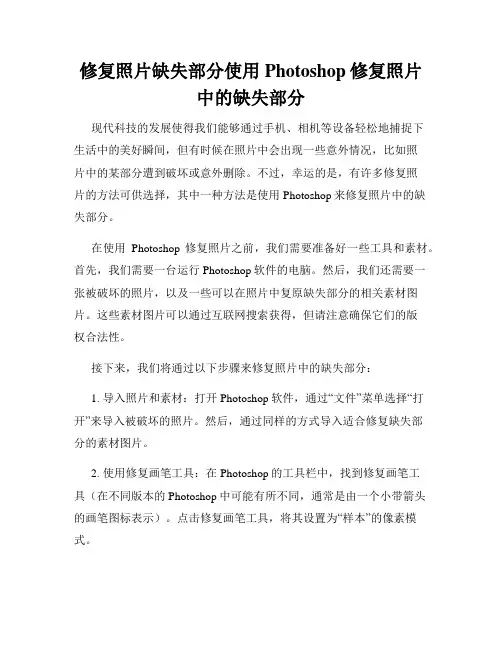
修复照片缺失部分使用Photoshop修复照片中的缺失部分现代科技的发展使得我们能够通过手机、相机等设备轻松地捕捉下生活中的美好瞬间,但有时候在照片中会出现一些意外情况,比如照片中的某部分遭到破坏或意外删除。
不过,幸运的是,有许多修复照片的方法可供选择,其中一种方法是使用Photoshop来修复照片中的缺失部分。
在使用Photoshop修复照片之前,我们需要准备好一些工具和素材。
首先,我们需要一台运行Photoshop软件的电脑。
然后,我们还需要一张被破坏的照片,以及一些可以在照片中复原缺失部分的相关素材图片。
这些素材图片可以通过互联网搜索获得,但请注意确保它们的版权合法性。
接下来,我们将通过以下步骤来修复照片中的缺失部分:1. 导入照片和素材:打开Photoshop软件,通过“文件”菜单选择“打开”来导入被破坏的照片。
然后,通过同样的方式导入适合修复缺失部分的素材图片。
2. 使用修复画笔工具:在Photoshop的工具栏中,找到修复画笔工具(在不同版本的Photoshop中可能有所不同,通常是由一个小带箭头的画笔图标表示)。
点击修复画笔工具,将其设置为“样本”的像素模式。
3. 选择合适的样本:使用鼠标在照片中选择一个合适的样本区域,该区域的外观与待修复的缺失部分相似(例如,如果缺失的是一块天空,那么选择一个与原来的天空相似的区域作为样本)。
选定样本后,按住“Alt”键(Windows系统)或“Option”键(Mac系统)点击样本。
4. 修复缺失部分:将光标移动到照片中的缺失部分,并点击鼠标进行修复。
这将使用选定的样本区域中的像素来填充缺失部分,使其看起来与周围的图像一致。
5. 调整修复效果:根据需要,我们可以通过调整修复画笔工具的不透明度来改变修复效果。
较低的不透明度将使修复部分更加透明,较高的不透明度将使修复部分更加不透明。
6. 保存修复后的照片:当我们完成修复后,通过“文件”菜单选择“另存为”来保存修复后的照片。
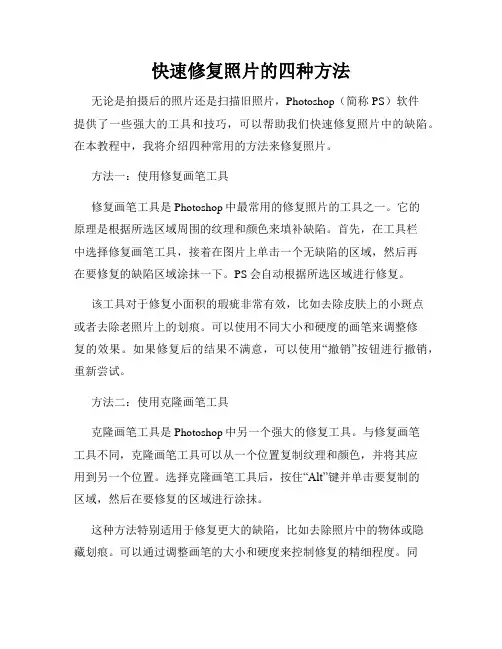
快速修复照片的四种方法无论是拍摄后的照片还是扫描旧照片,Photoshop(简称PS)软件提供了一些强大的工具和技巧,可以帮助我们快速修复照片中的缺陷。
在本教程中,我将介绍四种常用的方法来修复照片。
方法一:使用修复画笔工具修复画笔工具是Photoshop中最常用的修复照片的工具之一。
它的原理是根据所选区域周围的纹理和颜色来填补缺陷。
首先,在工具栏中选择修复画笔工具,接着在图片上单击一个无缺陷的区域,然后再在要修复的缺陷区域涂抹一下。
PS会自动根据所选区域进行修复。
该工具对于修复小面积的瑕疵非常有效,比如去除皮肤上的小斑点或者去除老照片上的划痕。
可以使用不同大小和硬度的画笔来调整修复的效果。
如果修复后的结果不满意,可以使用“撤销”按钮进行撤销,重新尝试。
方法二:使用克隆画笔工具克隆画笔工具是Photoshop中另一个强大的修复工具。
与修复画笔工具不同,克隆画笔工具可以从一个位置复制纹理和颜色,并将其应用到另一个位置。
选择克隆画笔工具后,按住“Alt”键并单击要复制的区域,然后在要修复的区域进行涂抹。
这种方法特别适用于修复更大的缺陷,比如去除照片中的物体或隐藏划痕。
可以通过调整画笔的大小和硬度来控制修复的精细程度。
同时,可以使用其他的克隆选项,如“保持亮度”或“保持透明度”,根据需要进行调整。
方法三:使用修复工具修复工具提供了一种更智能和自动化的修复方法,它会根据周围的纹理和颜色自动修复缺陷。
在工具栏中选择修复工具,并在图片上选取一片无瑕疵的区域,然后将其拖动到要修复的区域。
修复工具尤其适用于修复大面积的缺陷,比如修复破损的背景或去除照片上的污渍。
可以通过调整修复工具的大小来控制修复的范围。
同时,还可以选择“内容感知”选项,让PS根据周围的内容进行智能修复。
方法四:使用调整图层有时候,修复并不是完全去除瑕疵,而是通过调整图像的亮度、对比度、饱和度等参数来隐藏缺陷。
可以通过在图像菜单中选择“调整图层”来调整图像。
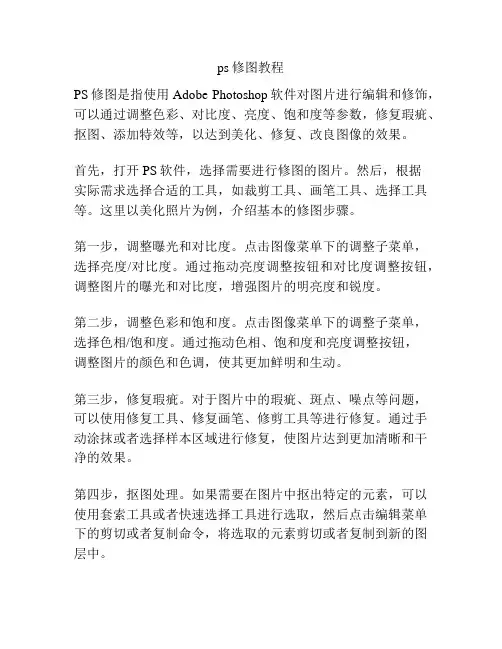
ps修图教程PS修图是指使用Adobe Photoshop软件对图片进行编辑和修饰,可以通过调整色彩、对比度、亮度、饱和度等参数,修复瑕疵、抠图、添加特效等,以达到美化、修复、改良图像的效果。
首先,打开PS软件,选择需要进行修图的图片。
然后,根据实际需求选择合适的工具,如裁剪工具、画笔工具、选择工具等。
这里以美化照片为例,介绍基本的修图步骤。
第一步,调整曝光和对比度。
点击图像菜单下的调整子菜单,选择亮度/对比度。
通过拖动亮度调整按钮和对比度调整按钮,调整图片的曝光和对比度,增强图片的明亮度和锐度。
第二步,调整色彩和饱和度。
点击图像菜单下的调整子菜单,选择色相/饱和度。
通过拖动色相、饱和度和亮度调整按钮,调整图片的颜色和色调,使其更加鲜明和生动。
第三步,修复瑕疵。
对于图片中的瑕疵、斑点、噪点等问题,可以使用修复工具、修复画笔、修剪工具等进行修复。
通过手动涂抹或者选择样本区域进行修复,使图片达到更加清晰和干净的效果。
第四步,抠图处理。
如果需要在图片中抠出特定的元素,可以使用套索工具或者快速选择工具进行选取,然后点击编辑菜单下的剪切或者复制命令,将选取的元素剪切或者复制到新的图层中。
第五步,添加特效和滤镜。
通过应用特效和滤镜,可以增强图片的艺术效果和创意。
点击滤镜菜单下的相应滤镜选项,如模糊、锐化、噪点等,可以调整相关的参数,使图片达到特定的效果。
第六步,最后保存图片。
点击文件菜单下的保存命令,选择合适的文件格式和保存路径,即可将修好的图片保存到本地。
总结来说,PS修图是一个非常强大的工具,它可以对图片进行各种类型的编辑和修饰,提升图片的质量和效果。
以上只是基本的修图步骤,具体的操作还需要根据实际需求和图片的特点进行调整。
希望以上的教程可以帮助您更好地进行PS修图。

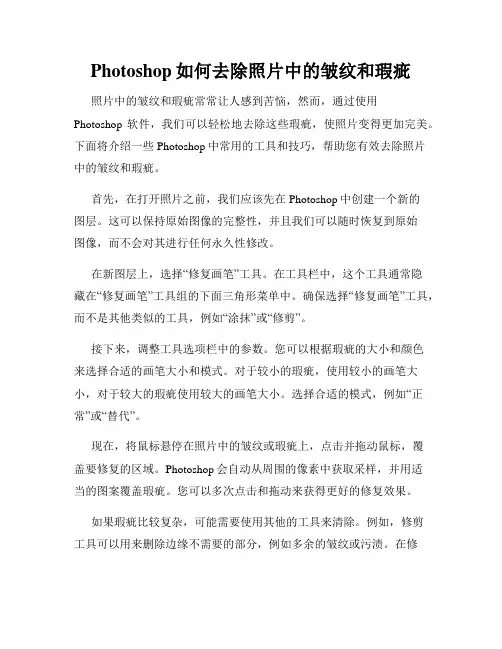
Photoshop如何去除照片中的皱纹和瑕疵照片中的皱纹和瑕疵常常让人感到苦恼,然而,通过使用Photoshop软件,我们可以轻松地去除这些瑕疵,使照片变得更加完美。
下面将介绍一些Photoshop中常用的工具和技巧,帮助您有效去除照片中的皱纹和瑕疵。
首先,在打开照片之前,我们应该先在Photoshop中创建一个新的图层。
这可以保持原始图像的完整性,并且我们可以随时恢复到原始图像,而不会对其进行任何永久性修改。
在新图层上,选择“修复画笔”工具。
在工具栏中,这个工具通常隐藏在“修复画笔”工具组的下面三角形菜单中。
确保选择“修复画笔”工具,而不是其他类似的工具,例如“涂抹”或“修剪”。
接下来,调整工具选项栏中的参数。
您可以根据瑕疵的大小和颜色来选择合适的画笔大小和模式。
对于较小的瑕疵,使用较小的画笔大小,对于较大的瑕疵使用较大的画笔大小。
选择合适的模式,例如“正常”或“替代”。
现在,将鼠标悬停在照片中的皱纹或瑕疵上,点击并拖动鼠标,覆盖要修复的区域。
Photoshop会自动从周围的像素中获取采样,并用适当的图案覆盖瑕疵。
您可以多次点击和拖动来获得更好的修复效果。
如果瑕疵比较复杂,可能需要使用其他的工具来清除。
例如,修剪工具可以用来删除边缘不需要的部分,例如多余的皱纹或污渍。
在修剪工具选项栏中,选择适当的剪切模式和宽度,并用鼠标拖动来删除不需要的部分。
此外,还可以使用“修补”工具来修复较大的瑕疵。
在工具栏中,这个工具通常隐藏在“修复画笔”工具组的下面。
选择“修补”工具,然后在要修复的瑕疵上单击并拖动鼠标,选择要用来修复的样本区域。
Photoshop会自动将样本区域与瑕疵的颜色和纹理相匹配,实现修复效果。
如果您不满意修复的效果,可以使用“撤销”操作(Ctrl+Z)来取消上一步的操作。
通过反复尝试不同的修复方法和参数,您可以获得更好的修复结果。
最后,保存修复后的照片。
选择“文件”菜单中的“保存”选项,选择保存格式(例如JPEG)和保存位置。
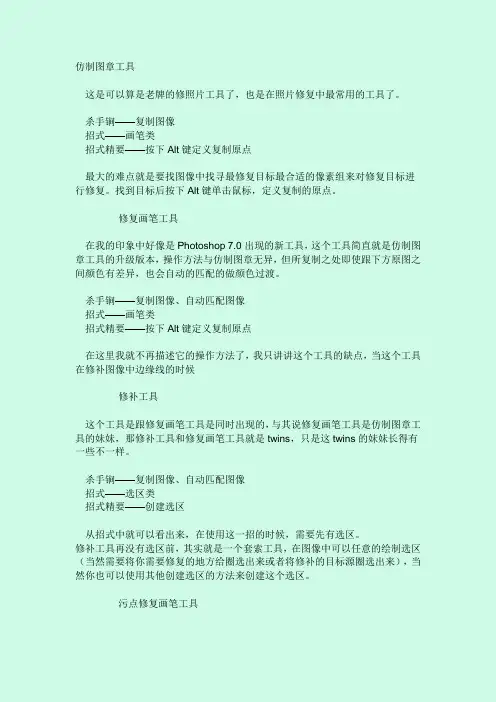
仿制图章工具这是可以算是老牌的修照片工具了,也是在照片修复中最常用的工具了。
杀手锏——复制图像招式——画笔类招式精要——按下Alt键定义复制原点最大的难点就是要找图像中找寻最修复目标最合适的像素组来对修复目标进行修复。
找到目标后按下Alt键单击鼠标,定义复制的原点。
·修复画笔工具在我的印象中好像是Photoshop 7.0出现的新工具,这个工具简直就是仿制图章工具的升级版本,操作方法与仿制图章无异,但所复制之处即使跟下方原图之间颜色有差异,也会自动的匹配的做颜色过渡。
杀手锏——复制图像、自动匹配图像招式——画笔类招式精要——按下Alt键定义复制原点在这里我就不再描述它的操作方法了,我只讲讲这个工具的缺点,当这个工具在修补图像中边缘线的时候·修补工具这个工具是跟修复画笔工具是同时出现的,与其说修复画笔工具是仿制图章工具的妹妹,那修补工具和修复画笔工具就是twins,只是这twins的妹妹长得有一些不一样。
杀手锏——复制图像、自动匹配图像招式——选区类招式精要——创建选区从招式中就可以看出来,在使用这一招的时候,需要先有选区。
修补工具再没有选区前,其实就是一个套索工具,在图像中可以任意的绘制选区(当然需要将你需要修复的地方给圈选出来或者将修补的目标源圈选出来),当然你也可以使用其他创建选区的方法来创建这个选区。
·污点修复画笔工具这个工具是Photoshop CS2的新功能,按功能来算,这算是修复画笔工具的女儿了。
这个工具继承了母亲修复画笔工具的自动匹配的优秀功能,而且将这个功能发挥到了极至。
杀手锏——自动匹配图像招式——画笔类招式精要——无招胜有招这个工具不需要定义原点,只要确定好修复的图像的位置,就会在确定的修复位置边缘自动找寻相似的相似进行自动匹配。
也就是说只要在需要修复的位置画上一笔。
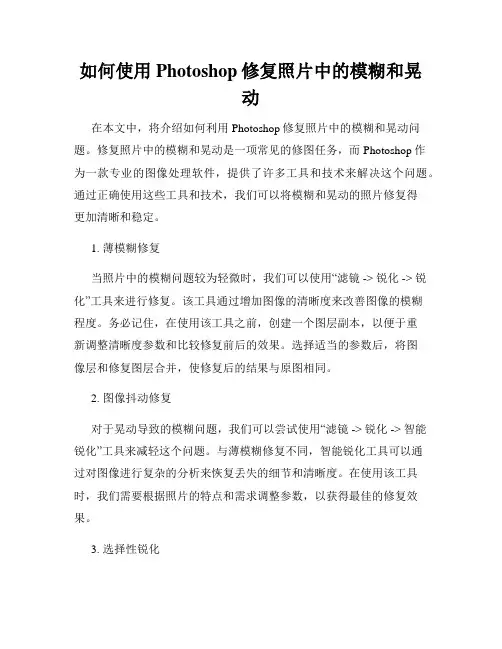
如何使用Photoshop修复照片中的模糊和晃动在本文中,将介绍如何利用Photoshop修复照片中的模糊和晃动问题。
修复照片中的模糊和晃动是一项常见的修图任务,而Photoshop作为一款专业的图像处理软件,提供了许多工具和技术来解决这个问题。
通过正确使用这些工具和技术,我们可以将模糊和晃动的照片修复得更加清晰和稳定。
1. 薄模糊修复当照片中的模糊问题较为轻微时,我们可以使用“滤镜 -> 锐化 -> 锐化”工具来进行修复。
该工具通过增加图像的清晰度来改善图像的模糊程度。
务必记住,在使用该工具之前,创建一个图层副本,以便于重新调整清晰度参数和比较修复前后的效果。
选择适当的参数后,将图像层和修复图层合并,使修复后的结果与原图相同。
2. 图像抖动修复对于晃动导致的模糊问题,我们可以尝试使用“滤镜 -> 锐化 -> 智能锐化”工具来减轻这个问题。
与薄模糊修复不同,智能锐化工具可以通过对图像进行复杂的分析来恢复丢失的细节和清晰度。
在使用该工具时,我们需要根据照片的特点和需求调整参数,以获得最佳的修复效果。
3. 选择性锐化在某些情况下,照片中的模糊和晃动问题可能不是整个图像的问题,而是局部区域的问题。
为了针对性地修复这些问题,我们可以使用“锐化工具”或“智能锐化工具”的局部调整功能。
通过使用调整遮罩或局部画笔工具,我们可以选择性地应用锐化效果,并修复其中的模糊和晃动问题。
4. 线性晃动修复当拍摄照片时,有时图像中的线条或边缘存在畸变,这是由于相机长时间曝光或手持相机拍摄导致的晃动问题。
为了解决这个问题,我们可以在Photoshop中使用“滤镜 -> 娱乐 -> 相机晃动修正”工具。
该工具可以自动检测和修复图像中的线性晃动,以提高图像的清晰度和稳定性。
5. 多帧合成如果照片中的模糊和晃动问题非常严重,以上的修复方法可能无法满足需求。
在这种情况下,我们可以考虑使用多帧合成技术来修复照片。
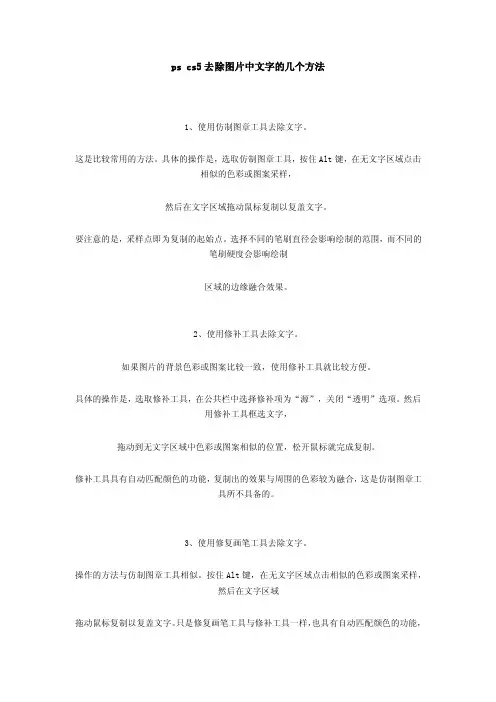
ps cs5去除图片中文字的几个方法1、使用仿制图章工具去除文字。
这是比较常用的方法。
具体的操作是,选取仿制图章工具,按住Alt键,在无文字区域点击相似的色彩或图案采样,然后在文字区域拖动鼠标复制以复盖文字。
要注意的是,采样点即为复制的起始点。
选择不同的笔刷直径会影响绘制的范围,而不同的笔刷硬度会影响绘制区域的边缘融合效果。
2、使用修补工具去除文字。
如果图片的背景色彩或图案比较一致,使用修补工具就比较方便。
具体的操作是,选取修补工具,在公共栏中选择修补项为“源”,关闭“透明”选项。
然后用修补工具框选文字,拖动到无文字区域中色彩或图案相似的位置,松开鼠标就完成复制。
修补工具具有自动匹配颜色的功能,复制出的效果与周围的色彩较为融合,这是仿制图章工具所不具备的。
3、使用修复画笔工具去除文字。
操作的方法与仿制图章工具相似。
按住Alt键,在无文字区域点击相似的色彩或图案采样,然后在文字区域拖动鼠标复制以复盖文字。
只是修复画笔工具与修补工具一样,也具有自动匹配颜色的功能,可根据需要进行选用。
4、某些情况下,框选无文字区域的相似图形(或图案),按Ctrl+j键将其复制成新的图层,再利用变形工具将其变形,直接用以复盖文字会更为快捷。
5、对于一些透视效果较强的画面(如地板),可以应用“消失点”滤镜进行处理。
图例中的操作的方法是,框选要处理的文字区域,(防止选区以外的部分也被覆盖)执行菜单命令:滤镜→消失点,进入消失点滤镜编辑界面。
然后:⑴ 选取左边工具栏中的创建面板工具,由地板砖缝交汇处开始,沿着缝隙,依次点四个点,连成一个有透视效果的矩形。
然后拖动其边线向右方及下方扩展,令面板完全复盖文字。
⑵ 选取左边工具栏中的图章工具, 按住Alt键点击选取源图像点,绿色十字变红后,在文字区域拖动便完成复制。
6、某些背景色为垂直线性渐变颜色的图标,有一个方便的方法去除文字。
方法是,用矩形选框工具在无文字区域中作一个选区,选区不宜太宽,高度应高于文字。
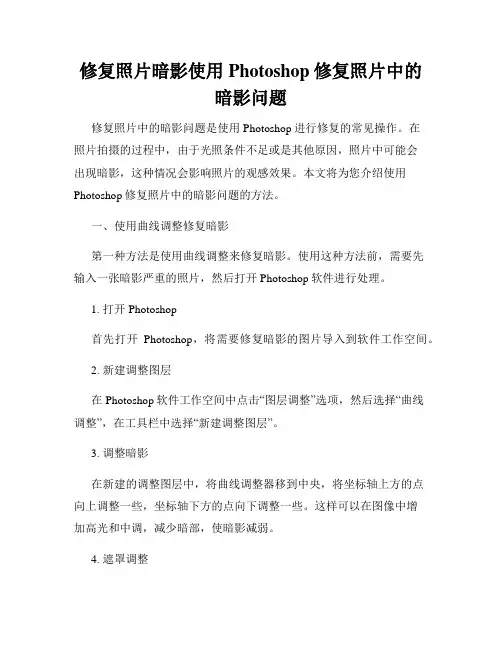
修复照片暗影使用Photoshop修复照片中的暗影问题修复照片中的暗影问题是使用Photoshop进行修复的常见操作。
在照片拍摄的过程中,由于光照条件不足或是其他原因,照片中可能会出现暗影,这种情况会影响照片的观感效果。
本文将为您介绍使用Photoshop修复照片中的暗影问题的方法。
一、使用曲线调整修复暗影第一种方法是使用曲线调整来修复暗影。
使用这种方法前,需要先输入一张暗影严重的照片,然后打开Photoshop软件进行处理。
1. 打开 Photoshop首先打开Photoshop,将需要修复暗影的图片导入到软件工作空间。
2. 新建调整图层在Photoshop软件工作空间中点击“图层调整”选项,然后选择“曲线调整”,在工具栏中选择“新建调整图层”。
3. 调整暗影在新建的调整图层中,将曲线调整器移到中央,将坐标轴上方的点向上调整一些,坐标轴下方的点向下调整一些。
这样可以在图像中增加高光和中调,减少暗部,使暗影减弱。
4. 遮罩调整使用黑色调整遮罩,黑白情况下,把遮罩涂掉会让暗影的修复更自然一些。
这样就完成了修复暗影的操作。
二、使用Photoshop图层偏移到修复暗影第二种方法是使用Photoshop中的图层偏移来修复暗影。
使用这种方法前,需要先输入一张暗影严重的照片,然后打开Photoshop软件进行处理。
1. 打开 Photoshop首先打开Photoshop,将需要修复暗影的图片导入到软件工作空间中。
2. 新建复制图层在软件工作空间中按住Ctrl + J键,然后在弹出的窗口中选择“图层”,将照片复制到一个新的图层中,重叠原始图层。
3. 调整复制图层在图层调整菜单中,调整复制图层的亮度和对比度,使其更好地匹配原始图层。
4. 图层偏移使用图层偏移工具,将复制图层向右移动。
图层偏移为使两图层重叠,对齐,往右偏移就是填坑,解决优先级问题。
5. 修复暗影调整修复的图层的透明度,调整好后直观的感受一下照片是否有所变化。
如何使用Photoshop修复照片中的色块Photoshop是一款功能强大的图像处理软件,广泛应用于照片修复、图像编辑等领域。
在修复照片时,经常会遇到照片中出现的色块问题,这些色块往往会破坏照片的美观度。
本文将简要介绍如何使用Photoshop修复照片中的色块问题。
首先,打开Photoshop软件并导入需要修复的照片。
在工具栏中选择“修复画笔工具”,这是修复照片中色块问题的主要工具之一。
接下来,我们要确定修复的色块问题的程度。
如果色块问题比较小且分布较均匀,可以选择使用绿色背景修复方法。
在图层面板中,创建一个新图层并将其命名为“修复层”。
选择修复画笔工具,调整画笔大小和硬度,根据照片中的色块问题进行具体设置。
然后,在“修复层”上单击进行修复,可以通过将鼠标拖动到色块边缘并单击,选择适当的修复区域。
通过这种方法,我们可以将绿色背景下的色块进行修复,使其与照片的其他部分融合。
如果色块问题比较大,或者照片中存在复杂的背景,我们则需要使用Photoshop中的其他工具。
例如,在图层面板中创建一个新图层,并将其命名为“修复层2”。
在修复画笔工具选项中,切换到“内容感知充满”模式。
这种模式可以根据照片的内容自动填充色块问题区域,使之与周围的图像融合得更自然。
选取需要修复的色块问题区域周围的图像,然后单击鼠标进行修复。
通过不断尝试,可以逐步修复整个色块问题区域,使其不再呈现明显的瑕疵。
此外,Photoshop还提供了其他一些工具和功能,可以帮助我们更好地修复色块问题。
例如,可以使用魔术棒工具选择色块区域,然后使用蒙版调整图层以达到更好的修复效果。
另外,还可以调整色彩平衡、曲线、曝光度等参数,进一步优化整个照片的色彩。
在修复色块问题时,我们应该保持耐心和细心。
有时候,修复一个复杂的色块问题可能需要多次尝试,并结合多种修复工具和功能,才能得到满意的结果。
最后,完成修复后,我们可以将修复层合并到原始图像中,或者保存为新的图像文件。
利用Photoshop修复照片中的眼部瑕疵在拍摄照片的过程中,眼部是人物形象的重要组成部分之一。
然而,有时候眼部瑕疵会影响到整体形象的美观度。
此时,我们可以利用Photoshop软件来进行修复,消除这些眼部瑕疵,让照片更加完美。
首先,打开需要修复的照片。
在Photoshop软件中点击“文件”菜单,选择“打开”,在弹出的窗口中找到照片文件并点击“打开”。
然后,使用放大工具(快捷键:Z)来将眼睛放大至想要处理的大小。
可以使用鼠标滚轮进行放大或缩小。
接下来,选择修复画笔工具(快捷键:J),在Photoshop软件的工具栏中找到该工具并点击选中。
注意设置画笔的大小和硬度,以便与眼部瑕疵的大小和形状相匹配。
然后,从照片中选择一块与眼部瑕疵相似的区域。
可以按住Alt键点击这个区域,然后释放Alt键并移动鼠标来选择适合的位置。
这样,Photoshop软件会将这个区域复制到一个新的图层中。
接着,使用修复画笔工具(J)轻轻涂抹眼部瑕疵,覆盖在原始的眼部照片上。
注意力度要适中,以保证修复效果自然。
随后,用修复画笔工具(J)继续修复眼部其他的瑕疵,直到整个眼部看起来光滑无瑕。
此外,如果眼部还存在其他需要调整的问题,比如颜色不均匀或亮度不一致等,我们可以使用调整图层来进一步优化眼部效果。
在Photoshop软件中点击“图层”菜单,选择“新建调整图层”,然后再选择需要调整的选项,如色阶、亮度/对比度等。
通过调整这些选项的参数,我们可以使眼部颜色更加鲜明,光线更加均匀。
最后,保存修复后的照片。
点击“文件”菜单,选择“另存为”,然后指定保存路径和文件名,点击“保存”即可。
通过上述步骤,我们可以利用Photoshop软件轻松修复照片中的眼部瑕疵,让照片更加完美。
需要注意的是,在修复过程中要保持自然和谐的效果,不要过度涂改,以免照片看起来不真实。
另外,欲达到更好的修复效果,需要不断的实践和尝试,熟练掌握Photoshop软件的工具和功能。
使用Photoshop修复磨损的老建筑照片老建筑照片是我们了解历史、重建记忆的宝贵资源。
然而,随着时间的流逝,这些照片可能会因为各种原因而磨损、变色或者受到撕裂。
为了保护和修复这些珍贵的图像,我们可以借助于强大的Photoshop软件。
本文将介绍一些使用Photoshop修复老建筑照片的技巧。
第一步,打开照片并创建副本。
为了避免对原始照片产生不可修复的损失,我们首先应该创建一个完整的副本。
在Photoshop中,可以通过点击“文件”选项卡,然后选择“另存为”来创建副本。
第二步,利用修复画笔工具修复损坏部分。
Photoshop中的修复画笔工具可以帮助我们轻松地修复照片上的损坏部分。
首先选择该工具,然后调整画笔的大小和硬度,以便与被修复的区域匹配。
接下来,使用修复画笔工具覆盖住照片上的瑕疵。
Photoshop会根据周围的像素自动进行修复,使受损区域看起来更加平滑。
第三步,使用修复画笔工具修复撕裂的部分。
对于那些被严重撕裂的照片,修复画笔工具同样有很大的帮助。
选择修复画笔工具后,保持画笔的大小略大于受损区域。
用修复画笔轻轻覆盖撕裂的地方,Photoshop会根据周围的像素进行修复,将撕裂的部分完美地修复。
第四步,使用修复画笔工具修复色彩变化。
老建筑照片经过多年的风吹雨打,色彩可能会发生变化。
在Photoshop中,可以使用修复画笔工具轻松修复这些色彩变化。
选择修复画笔工具并调整画笔的大小和硬度,然后用修复画笔轻轻涂抹受损的色彩区域。
Photoshop会根据相邻的像素进行修复,使照片恢复到原本的色彩。
第五步,使用克隆工具修复缺失部分。
在某些情况下,老建筑照片可能会有一些缺失的部分。
这时候,克隆工具就派上了用场。
选择克隆工具,然后通过按住“Option”键(在Windows上为“Alt”键),在相邻的像素区域中选取一个样本。
接下来,用克隆工具将选取的样本覆盖在缺失的部分上,以修复照片中的空白区域。
第六步,通过调整曲线和色彩平衡来增强照片的对比度和色彩。
完美修复破损照片的方法照片是我们记录生活中美好瞬间的重要方式。
然而,时间的流逝和不慎的意外可能会导致照片的损坏。
不用担心,我们有一种神奇的工具可以帮助我们修复破损的照片 - PhotoShop软件。
在本教程中,我将分享几种使用PhotoShop软件修复破损照片的方法。
让我们直入主题。
第一种方法是使用克隆修复工具。
首先,打开PhotoShop软件,并导入需要修复的破损照片。
选择“克隆修复工具”(Clone Stamp Tool),它位于工具栏中的一组修复工具中。
调整克隆修复工具的画笔大小和硬度,以便更好地适应破损区域。
然后,在图像上选择一个无损的区域(通常是旁边或相似的区域),按住Alt键点击选择。
接下来,将鼠标移到需要修复的破损区域,并单击鼠标,将选取的区域复制到破损区域。
反复进行这一步骤,直到破损区域被完全修复。
第二种方法是使用修补工具。
与克隆修复工具类似,但修补工具可以帮助我们更快地修复较大的破损区域。
选择“修补工具”(Patch Tool),它与克隆修复工具在同一组修复工具中。
用鼠标选择一个需要修复的破损区域(通常是旁边或相似的区域),然后拖动该区域并覆盖破损区域。
PhotoShop软件将自动匹配选取区域的颜色和纹理,并修复破损部分。
根据需要,您还可以调整修补工具的设置,如透明度和结构。
第三种方法是使用修复画笔工具。
与前两种方法不同,修复画笔工具可以手动修复破损区域,而不是从其他区域复制。
选择“修复画笔工具”(Healing Brush Tool),它也位于工具栏的修复工具组中。
调整画笔大小和硬度,以适应破损区域。
按住Alt键点击需要参考的无损区域,然后将鼠标移到破损区域并单击修复。
修复画笔工具将根据所选的参考区域自动匹配颜色和纹理,并修复破损部分。
通过使用修复画笔工具,您可以逐渐修复破损的照片,并使其看起来完美无瑕。
除了这些基本的修复方法,PhotoShop软件还提供了许多其他高级功能,如内容感知填充和频率分离。
ps怎么无痕p掉东西"无痕P" 指的是在图像中进行无痕修复,通常是去除瑕疵、删去不想要的物体或修复图像中的缺陷,使得修复后的图像看起来自然而无痕迹。
在Adobe Photoshop中,可以使用以下工具来实现无痕修复:1. 内容识别工具(Content-Aware Move Tool):1. 选择工具:在工具栏中找到"内容识别移动工具"(Content-Aware Move Tool)。
在某些版本中,这可能被称为"内容识别工具"。
2. 选择要修复的区域:使用工具选择要去除的对象或区域。
3. 移动并填充:将选定的区域拖动到你希望的位置,释放鼠标。
Photoshop将使用内容识别技术尝试自动填充空白区域,使得修复后的图像看起来自然。
2. 修复画笔工具(Spot Healing Brush Tool):1. 选择工具:选择"修复画笔工具"(Spot Healing Brush Tool)。
2. 调整画笔大小:在顶部的选项栏中,调整画笔大小以适应需要修复的区域。
3. 刷过瑕疵:使用修复画笔工具在需要修复的区域上刷过去。
Photoshop会尝试自动匹配周围的纹理和颜色,使修复后的区域看起来自然。
3. 克隆工具(Clone Stamp Tool):1. 选择工具:选择"克隆图章工具"(Clone Stamp Tool)。
2. 设置源点:Alt + 点击你想要克隆的源点,然后将光标移到需要修复的区域。
3. 刷过瑕疵:左键单击,将源点的内容克隆到目标区域。
这需要手动选择源点和调整刷子大小来确保匹配。
以上工具都可以用于无痕修复图像中的瑕疵或去除不需要的物体。
在使用这些工具时,建议在图像编辑之前创建备份图层,以防需要回到原始图像。
此外,注意调整工具的参数以获得最佳效果,有时可能需要尝试不同的方法来达到理想的修复效果。
个Photoshop技巧让你的照片焕然一新Photoshop是一款功能强大的图像处理软件,它不仅可以修复照片中的瑕疵,还可以让照片焕然一新。
在本文中,将介绍一些个Photoshop技巧,帮助您提升照片的质量和吸引力。
一、调整亮度和对比度通过调整亮度和对比度,可以使照片的色彩更加鲜明,细节更加清晰。
在Photoshop中,您可以使用“图像”菜单中的“调整”选项来进行相应的调整。
通过增加亮度和对比度,您可以突出图像中的主题,并使细节更加丰富。
二、修复瑕疵有时候,照片中可能有一些瑕疵,例如尘埃、划痕或红眼等。
使用Photoshop的修复工具,您可以轻松地修复这些瑕疵。
选择修复工具,并使用鼠标在瑕疵区域进行绘制,Photoshop会根据周围的颜色和纹理自动修复瑕疵,使照片看起来更加完美。
三、调整色彩平衡通过调整色彩平衡,可以改变照片的整体色调和氛围。
在Photoshop中,您可以使用“图像”菜单中的“调整”选项来进行色彩平衡的调整。
通过增加或减少红、绿、蓝三色的比例,您可以改变照片的色调,使其更加鲜艳或柔和。
四、应用滤镜效果滤镜效果是Photoshop中的一个重要功能,它可以为照片添加各种特殊效果,例如模糊、素描、色彩调整等。
通过选择合适的滤镜效果,您可以使照片的表现力得到提升,并且表达出特定的情感或主题。
五、使用图层和蒙版图层和蒙版是Photoshop中最常用的功能之一。
通过创建图层和蒙版,您可以对照片进行精确的编辑和调整,而不会对原始图像造成任何影响。
例如,您可以在一个图层上添加文本,另一个图层上应用滤镜效果,以此来创建独特的照片效果。
六、修饰细节在处理照片时,细节是非常关键的。
您可以使用Photoshop的修饰工具来增强照片的细节,例如强调纹理、增加锐度、调整曝光等。
通过细致地处理照片的细节,可以让照片更加生动和引人注目。
七、加入特殊效果如果您想要为照片增加一些特别的效果,Photoshop也提供了一些有趣的工具和滤镜。
原图
效果
1.打开原图
2.选用“钢笔工具”勾出路径,路径不要贯通,分四条
3.选用“污点修复画笔工具”,依照绳子的粗细调整当前工具的直径至合适;然后点选属性栏的“内容识别”、“对所有图层取样”、以及新建透明图层;后两
项的目的是将此次编辑的结果应用到新建的图层上从而可以保留原图不被破坏并可实时修改当前图层(下同)。
4.单击箭头处执行“描边路径”,复选框内选中“污点修复画笔”(此操作和之前版本稍有不同,cs3/4在当前工具下是默认而不必再次选择工具),然后确定
5.看看效果,嗯,很好很强大;但还是有些痕迹
6.放大图像,修复下不太完美的地方。
修饰细节我们选用“修复画笔工具”并调整直径至合适。
根据修复内容,我们需要打开“仿制源”面板来配合调整修复目标中的角度(或大小;此次,cs5增添了反向功能)。
点击面板上方“源1”同时勾选箭头所指处“显示叠加”,然后按住alt键选择外侧果子边缘的一处区域,单击选定仿制源,这时由于勾选了“显示叠加”,我们可以看到仿制源叠加在了光标上,这样可以非常直观的来观察和调整它的角度和大小。
正时针旋转红框所示处的“角度”至与所修复处的角度相一致即可,完成这些步骤后,记着新建透明图层,并选择属性栏样本框内的“当前和下方图层”,使此次编辑结果应用到新图层。
7.接下来点击“源2”,新建透明图层,修复内测果子,步骤同上
,通过缩放仔细观察图像,用以上方式完善各处细节。
此为完成后的效果
这个实例总的来说不算复杂,还难以体现cs5新功能之一的强大之处,后来用shift加画直线(根据图像),出来的效果也不错,有时间找幅“曲线”的图试下吧。
顺便再说下,开始用的是智能填充,效果不佳,但是发现,执行“描边路径>快速选择工具”后,可以将选区控制在绳子区域,这个比之前的cs3/4更便于操作。
描边路径下的工具使用的不多,望有心的朋友探讨下。
1.路径
2.执行“描边路径>快速选择工具”后的效果。